PPT 줌 위치를 설정하는 방법
php editor 스트로베리는 프레젠테이션을 할 때 매우 중요한 PPT에서 확대/축소 및 위치 설정 방법을 오늘 소개하겠습니다. 올바른 설정을 사용하면 슬라이드 내용을 더 명확하고 보기 쉽게 만들 수 있습니다. 다음으로, 이러한 기술에 대해 배우고 PPT 제작 기술을 향상시켜 봅시다!
1. 확대/축소 기본 작업:

2. [삽입]에서 [링크] [확대 위치 지정]을 클릭하고 [빠른 액세스 도구 모음에 추가]를 클릭한 다음 [요약 확대/축소]를 클릭합니다. ] 위치 지정] 페이지를 확인한 후 [확인]을 클릭하세요.
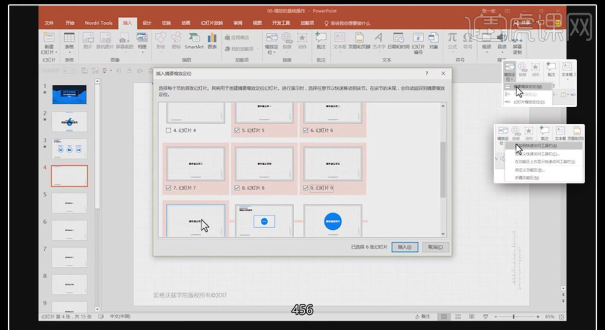
3. 생성된 텍스트 상자를 드래그하여 크기와 모양을 조정할 수 있지만 작은 텍스트 상자는 이동이 쉽지 않고 정렬 도구를 사용할 수 없습니다.
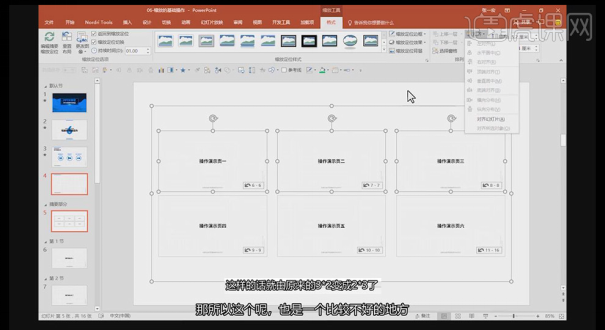
4. [요약 확대/축소 위치 지정]의 장점은 왼쪽의 각 섹션에 대한 시기적절한 업데이트와 요약 인터페이스의 다른 인터페이스에 대한 빠른 액세스입니다.
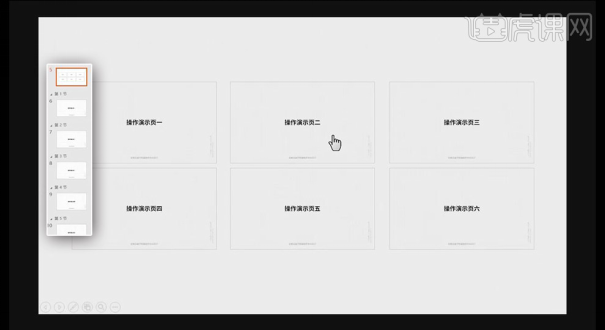
5. [섹션 확대 위치 지정]을 사용하기 위한 전제 조건은 빈 슬라이드에서 [섹션 확대 위치 지정]을 클릭하고 페이지를 마음대로 이동할 수 있는지 확인하는 것입니다. ; 투사 방법과 [요약 줌 위치 지정]은 동일합니다.
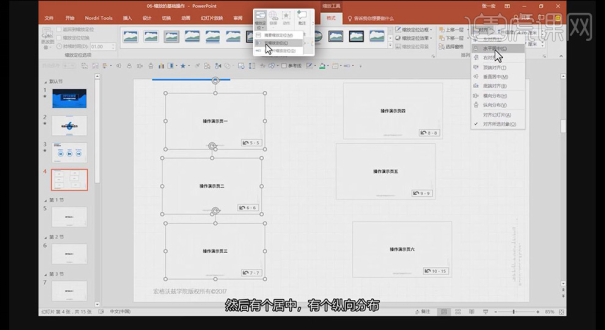
6. [슬라이드 줌 위치 지정] 삽입 방법 1: [줌 위치 지정]을 클릭하고 삽입된 슬라이드를 선택한 후 [줌 위치 지정 옵션]의 [재생으로 돌아가기]를 체크하면 공연 중에 표시됩니다. . 기본 인터페이스로 돌아갈 수 있습니다. [슬라이드 줌 위치 지정] 삽입 방법 2: 내비게이션 영역의 다른 슬라이드에 슬라이드를 직접 드래그하는 기능은 이전 작업과 동일합니다.
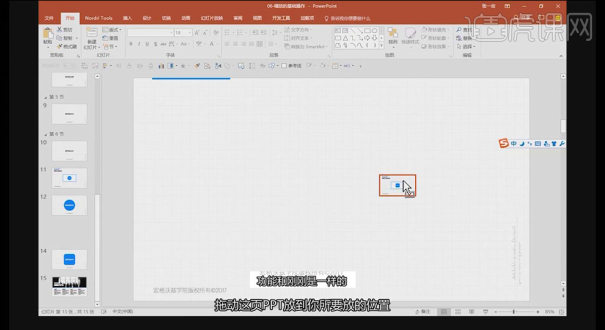
7. 확대/축소 위치 지정 속성: 이미지 속성이 있으며 [획], [스타일] 적용 등이 가능하지만 [자르기]는 불가능합니다. [확대/축소 위치 지정 옵션]의 [재생으로 돌아가기]를 확인하세요. 즉시 표시됩니다. 메인 인터페이스로 돌아갈 수 있습니다.
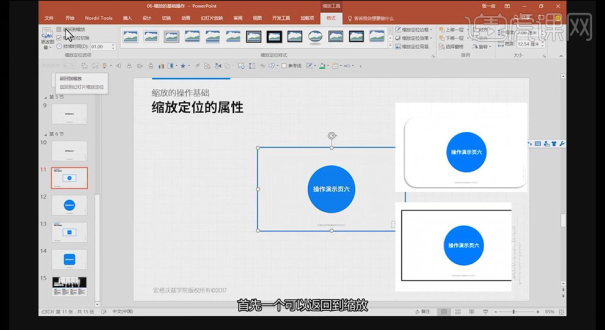
8. 슬라이드를 부드럽게 전환하려면 [줌 위치 옵션]에서 [줌 위치 스위치]를 확인하세요. [지속 시간]은 전환 시간으로 1초 또는 0.75초를 권장합니다.
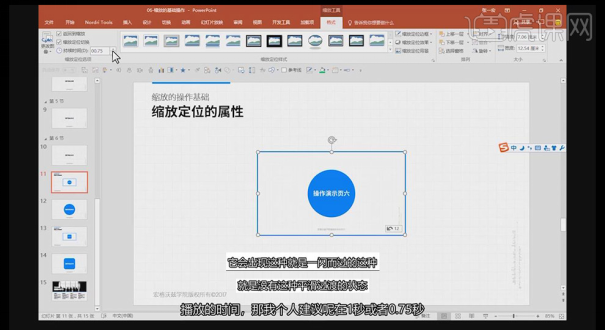
9. [배경 확대/축소]를 체크하면 삽입된 슬라이드의 배경과 원본 슬라이드가 조화롭게 어우러집니다.
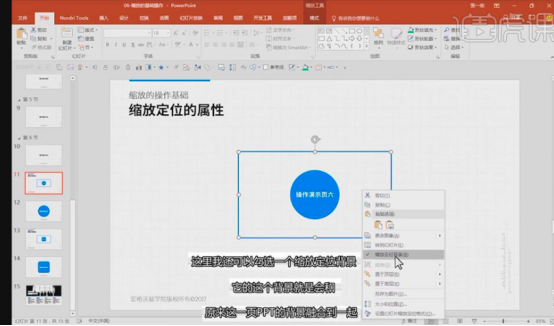
10. 삽입된 슬라이드는 교체가 가능합니다. [확대/축소 위치 옵션]에서 [배경 변경]을 클릭하면 실제 공연이 진행되는 동안 교체된 사진이 점차 희미해지며 결국 삽입된 슬라이드는 사라집니다. 사진을 확대하고 위치를 지정하는 방법을 배웠나요
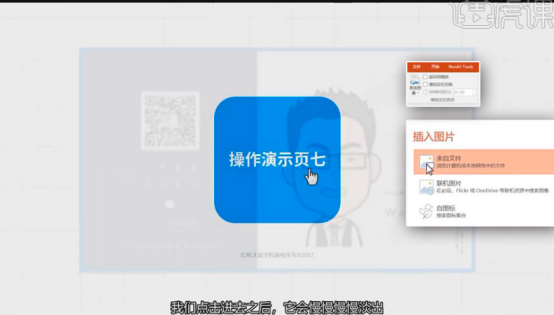
? 학습한 후에는 크기를 조정할 수 있을 뿐만 아니라 PPT를 더욱 아름답게 만들 수 있습니다. 이 튜토리얼이 여러분에게 도움이 되기를 바랍니다.
위 내용은 PPT 줌 위치를 설정하는 방법의 상세 내용입니다. 자세한 내용은 PHP 중국어 웹사이트의 기타 관련 기사를 참조하세요!

핫 AI 도구

Undresser.AI Undress
사실적인 누드 사진을 만들기 위한 AI 기반 앱

AI Clothes Remover
사진에서 옷을 제거하는 온라인 AI 도구입니다.

Undress AI Tool
무료로 이미지를 벗다

Clothoff.io
AI 옷 제거제

Video Face Swap
완전히 무료인 AI 얼굴 교환 도구를 사용하여 모든 비디오의 얼굴을 쉽게 바꾸세요!

인기 기사

뜨거운 도구

메모장++7.3.1
사용하기 쉬운 무료 코드 편집기

SublimeText3 중국어 버전
중국어 버전, 사용하기 매우 쉽습니다.

스튜디오 13.0.1 보내기
강력한 PHP 통합 개발 환경

드림위버 CS6
시각적 웹 개발 도구

SublimeText3 Mac 버전
신 수준의 코드 편집 소프트웨어(SublimeText3)

뜨거운 주제
 7685
7685
 15
15
 1639
1639
 14
14
 1393
1393
 52
52
 1287
1287
 25
25
 1229
1229
 29
29
 PPT로 사람 아이콘 만드는 방법 소개
Mar 26, 2024 pm 04:21 PM
PPT로 사람 아이콘 만드는 방법 소개
Mar 26, 2024 pm 04:21 PM
1. 새로운 PPT 페이지를 생성하고, 원과 같은 면에 둥근 직사각형(아래 그림의 1), 그래픽에 직사각형을 삽입한 후 결합하여 사람 모양의 그래픽 효과를 만들어보세요. 원(머리)과 직사각형(다리)의 너비는 같고 둥근 직사각형은 같은 쪽이 약간 더 넓습니다. 인물 간의 비율에 주의하세요. 2. 다음으로 세 개의 도형을 모두 선택하고 윤곽선을 제거한 후 색상을 회색으로 변경하고 도형 [결합] 기능(아래 그림의 2)을 사용하여 세 개의 도형을 인간형 도형으로 변환합니다. 3. 축소 후 Ctrl+D의 빠른 복사 방법을 사용하면 효율적인 복사가 가능합니다. 4. 악당 부분을 색칠해 주세요. 모두 색칠하는데 기술적인 내용이 없다면 악당의 색상을 녹색으로 변경하면 됩니다. 2. 사람 아이콘 색칠하기 1. 작은 사람을 따로 복사합니다. 그런 다음 [
 iPhone의 Safari 확대/축소 문제: 해결 방법은 다음과 같습니다.
Apr 20, 2024 am 08:08 AM
iPhone의 Safari 확대/축소 문제: 해결 방법은 다음과 같습니다.
Apr 20, 2024 am 08:08 AM
Safari에서 확대/축소 수준을 제어할 수 없으면 작업을 완료하는 것이 까다로울 수 있습니다. 따라서 Safari가 축소된 것처럼 보이면 문제가 될 수 있습니다. Safari에서 이 사소한 확대/축소 문제를 해결할 수 있는 몇 가지 방법은 다음과 같습니다. 1. 커서 확대: Safari 메뉴 표시줄에서 "디스플레이" > "커서 확대"를 선택합니다. 이렇게 하면 화면에 커서가 더 잘 보이도록 되어 제어가 더 쉬워집니다. 2. 마우스 이동: 간단해 보이지만 때로는 화면의 다른 위치로 마우스를 이동하기만 해도 자동으로 원래 크기로 돌아갈 수 있습니다. 3. 키보드 단축키 사용 수정 1 – 확대/축소 수준 재설정 Safari 브라우저에서 직접 확대/축소 수준을 제어할 수 있습니다. 1단계 – Safari에 있을 때
 PPT 유인물에서 인쇄할 때 자동으로 나타나는 날짜를 제거하는 방법
Mar 26, 2024 pm 08:16 PM
PPT 유인물에서 인쇄할 때 자동으로 나타나는 날짜를 제거하는 방법
Mar 26, 2024 pm 08:16 PM
1. 먼저 제가 처음에 사용했던 방법을 말씀드리자면, 아마 다들 사용하고 계실 텐데요. 먼저 [보기]——]비고 템플릿[. 2. 개봉 후 실제로 날짜를 확인할 수 있는 곳. 3. 먼저 선택 후 삭제하세요. 4. 삭제 후 [마스터 뷰 닫기]를 클릭하세요. 5. 인쇄 미리보기를 다시 열고 날짜가 아직 남아 있는지 확인합니다. 6. 사실 여기서는 이 날짜가 삭제된 것이 아닙니다. [유인물 마스터]에 있어야 합니다. 아래 그림을보세요. 7. 날짜를 찾은 후 삭제하세요. 8. 이제 미리보기를 열어서 살펴보니 날짜가 더 이상 없습니다. 참고: 사실 이 방법도 기억하기 매우 쉽습니다. 인쇄된 유인물은 유인물이기 때문에 [유인물 마스터]를 찾아보셔야 합니다.
 PPT에서 분필 글꼴 효과를 사용하여 텍스트를 만드는 세부 단계
Mar 26, 2024 pm 04:50 PM
PPT에서 분필 글꼴 효과를 사용하여 텍스트를 만드는 세부 단계
Mar 26, 2024 pm 04:50 PM
1. 멋진 효과를 얻고 싶다면 해당 [칠판] 배경 이미지와 PPT를 매칭하면 됩니다. 2. 먼저 [초크레터링]을 위한 소재를 만듭니다. [삽입]-[도형]에서 도형을 그리는데, 어떤 도형이든 사용할 수 있으니 검정색으로 채워주세요. 3. 그려진 도형을 복사하여 [그림]으로 붙여넣으세요. 4. 그려진 도형을 삭제하고 붙여넣은 그림의 [예술적 효과]를 [선화]로 설정하세요. 5. [예술적 효과]-[예술적 효과 옵션]에서 [투명도]를 낮추고 [연필 크기] 값을 늘립니다. 6. [그림 도구]-[색상]-[투명색 설정] 투명색을 검은색으로 설정합니다. 7. In】사진 형식 설정【-】사진 색상【사진 다시 칠하기】【. 8. ppt 페이지에서 [텍스트 상자]를 삽입하고 텍스트를 입력합니다. 9. 복잡한
 PPT 슬라이드에 엑셀 아이콘을 삽입하는 방법
Mar 26, 2024 pm 05:40 PM
PPT 슬라이드에 엑셀 아이콘을 삽입하는 방법
Mar 26, 2024 pm 05:40 PM
1. PPT를 열고 엑셀 아이콘을 삽입해야 하는 페이지로 페이지를 넘깁니다. 삽입 탭을 클릭합니다. 2. [개체]를 클릭하세요. 3. 다음과 같은 대화상자가 나타납니다. 4. [파일에서 생성]을 클릭한 후 [찾아보기]를 클릭하세요. 5. 삽입할 엑셀 표를 선택하세요. 6. 확인을 클릭하면 다음 페이지가 나타납니다. 7. [아이콘으로 표시]를 체크하세요. 8. 확인을 클릭합니다.
 PPT 슬라이드에 칠각형을 삽입하는 방법 소개
Mar 26, 2024 pm 07:46 PM
PPT 슬라이드에 칠각형을 삽입하는 방법 소개
Mar 26, 2024 pm 07:46 PM
1. PPT 슬라이드 문서를 열고, PPT 왼쪽의 [개요, 슬라이드] 열에서 기본 [도형]을 삽입할 슬라이드를 클릭하여 선택하세요. 2. 선택 후 PPT 상단 기능 메뉴바에서 [삽입] 메뉴를 선택하고 클릭합니다. 3. [삽입] 메뉴를 클릭하면, 기능 메뉴바 아래에 [삽입] 하위 메뉴바가 팝업됩니다. [삽입] 하위 메뉴바에서 [도형] 메뉴를 선택하세요. 4. [모양] 메뉴를 클릭하면 미리 설정된 모양 유형 선택 페이지가 팝업됩니다. 5. 도형 종류 선택 페이지에서 [칠각형] 도형을 선택하고 클릭하세요. 6. 클릭 후 슬라이드 편집 인터페이스로 마우스를 이동하고 마우스를 눌러 그림을 그리고 그리기가 완료되면 마우스를 놓습니다. [칠각형] 도형 삽입을 완료합니다.
 수식효과 흐름도를 PPT에 삽입하는 자세한 방법
Mar 26, 2024 pm 04:36 PM
수식효과 흐름도를 PPT에 삽입하는 자세한 방법
Mar 26, 2024 pm 04:36 PM
1. PPT를 열고 [삽입] 탭을 클릭한 후, [일러스트] 그룹의 [smartArt] 버튼을 클릭하세요. 2. 열리는 [smartArt 그래픽 선택] 대화 상자에서 [처리]를 클릭합니다. 3. 열리는 [프로세스] 패인에서 [수식] 흐름도를 선택합니다. 4. [확인]을 클릭하면 슬라이드 패널에 [수식] 순서도가 삽입됩니다. 5. [여기에 텍스트 입력] 열에서 [텍스트]를 클릭하거나 그래픽에서 [텍스트]를 클릭하여 내용을 입력합니다. 6. 그래픽에서 도형을 선택하고 [smartArt 도구]의 [디자인] 탭을 클릭한 후, [그래픽 만들기] 그룹의 [도형 추가] 버튼을 클릭하여 도형을 추가하세요. 7. 그래픽의 모양도 선택 및 삭제할 수 있으며, 필요에 따라 스마트에서도 삭제할 수 있습니다.
 PPT 슬라이드 재생 시 공백 처리 방법
Mar 26, 2024 pm 07:51 PM
PPT 슬라이드 재생 시 공백 처리 방법
Mar 26, 2024 pm 07:51 PM
1. 생성한 PPT 파일을 열고 두 번째 슬라이드를 선택하세요. 2. 두 번째 슬라이드에서 사진 중 하나를 선택한 후 [애니메이션]을 선택하여 애니메이션 효과를 추가하세요. 3. 애니메이션 컬럼의 시작 컬럼에서 [While Standalone]을 [이전 애니메이션 이후]로 변경하면 그림 애니메이션 라벨 [1]이 [0]으로 변경되는 것을 확인할 수 있습니다. 후속 슬라이드에 대해서도 동일한 작업을 수행하고 마지막 슬라이드를 재생하여 효과를 확인할 수 있습니다.




